CAD中的图纸如何批量打印?
返回CAD中的图纸如何批量打印?
在使用CAD进行制图完成后,如果我们需要打印多个图纸文件,你知道除了逐个打印,还有什么方法更加节省时间吗?下面小编就来给大家介绍批量打印的操作方法,一起来学习下面的教程吧。
方法一:1.打开CAD软件,找到上方工具栏的文件选项,点击【页面设置管理器】后弹出对话框。
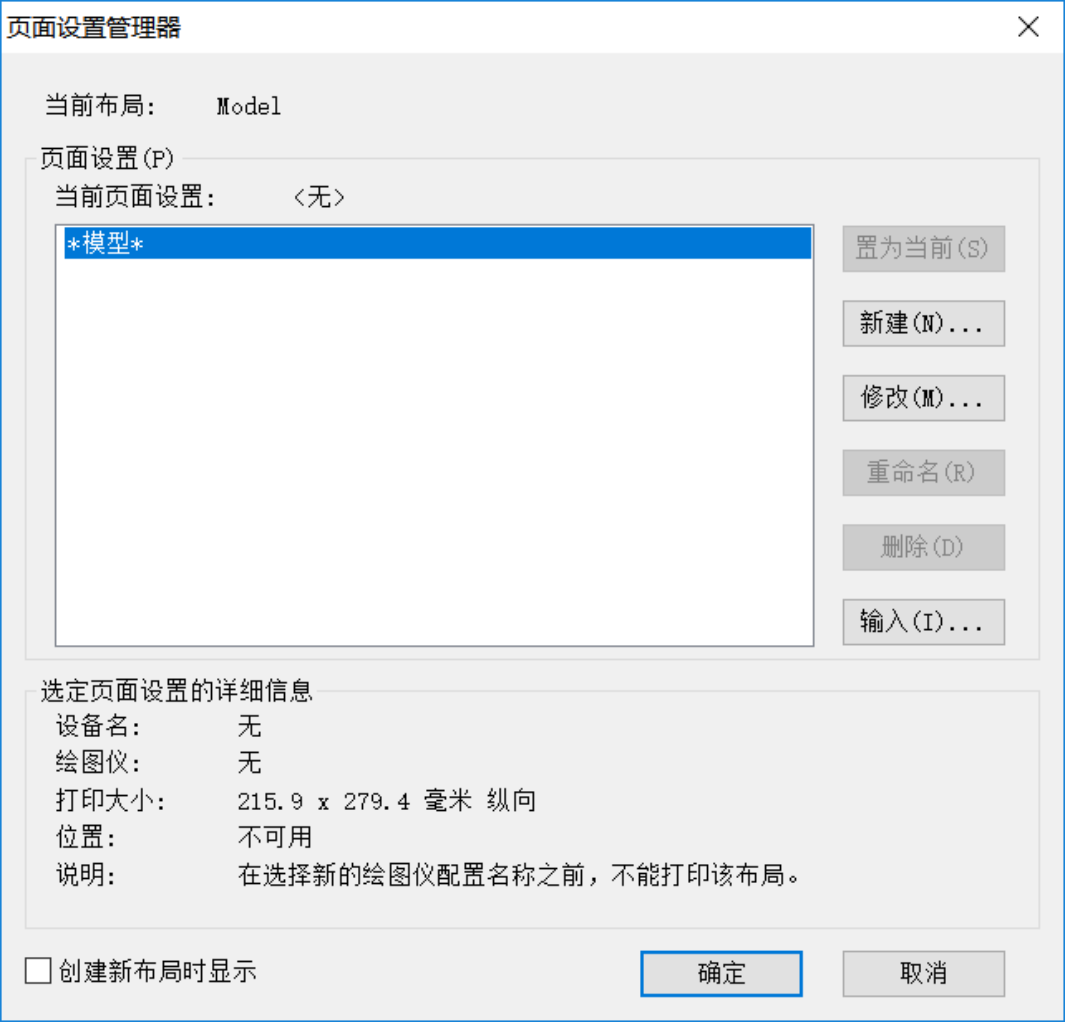
2. 选中下方的创建布局时显示选项,然后点击对话框中的【新建】按钮,弹出【新建页面设置】对话框,在【新页面设置名称】输入页面名称后确定。
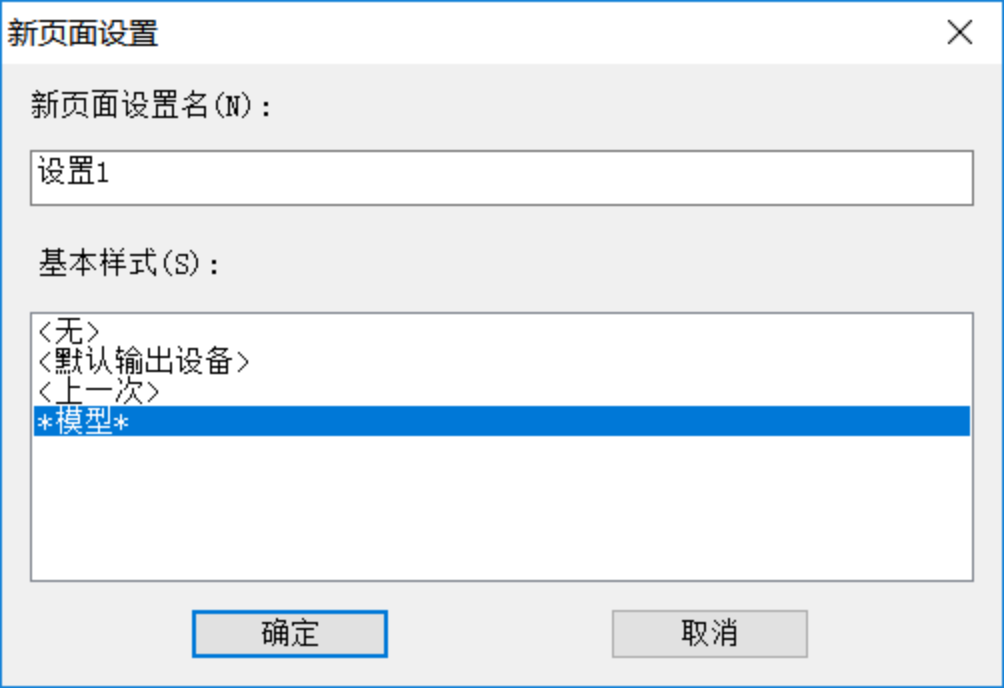
3.弹出【打印设置】对话框,自定义打印格式。
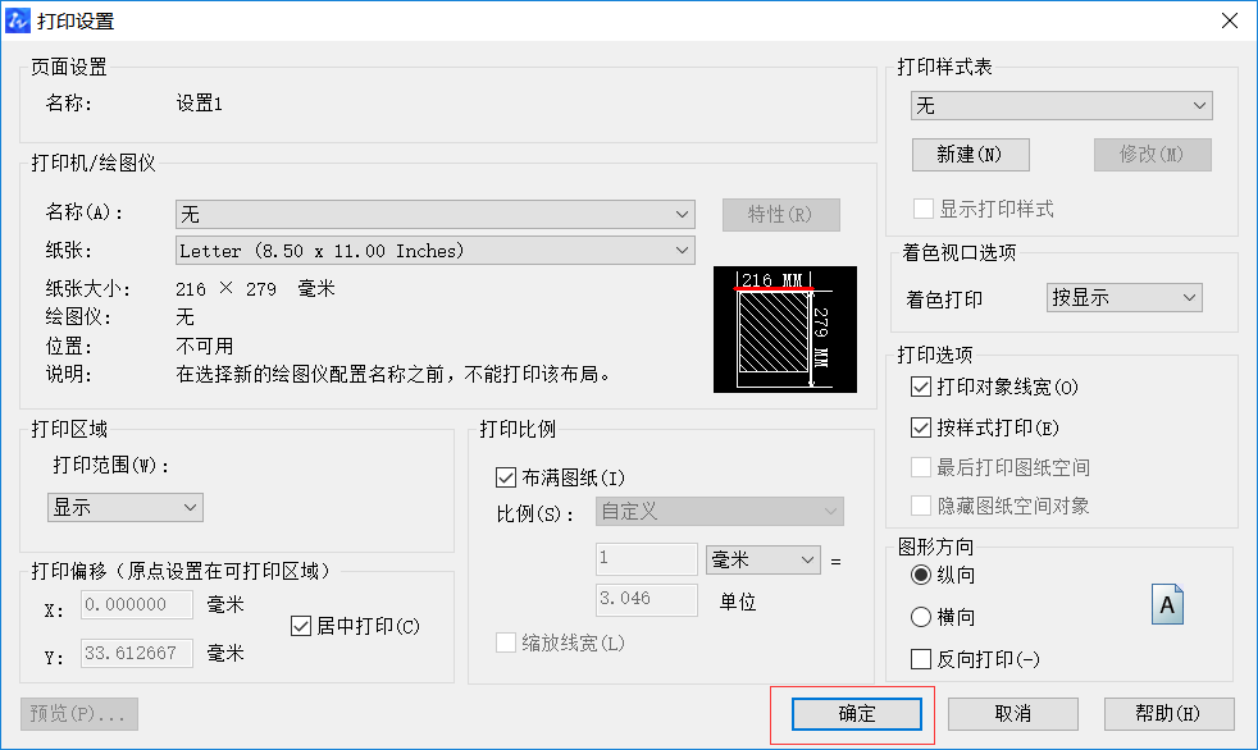
4.打印格式设置完后,在命令区输入【PUBLISH】后弹出【发布】对话框。选择【添加图纸】,添加自己需要打印的文件,同时如果需要修改文件图纸排列顺序,可以直接拖拽图纸列表框中的文件。最后选择全部图纸,通过【页面设置】选择页面设置格式,可以是上一步设置的页面,也可以重新输入。
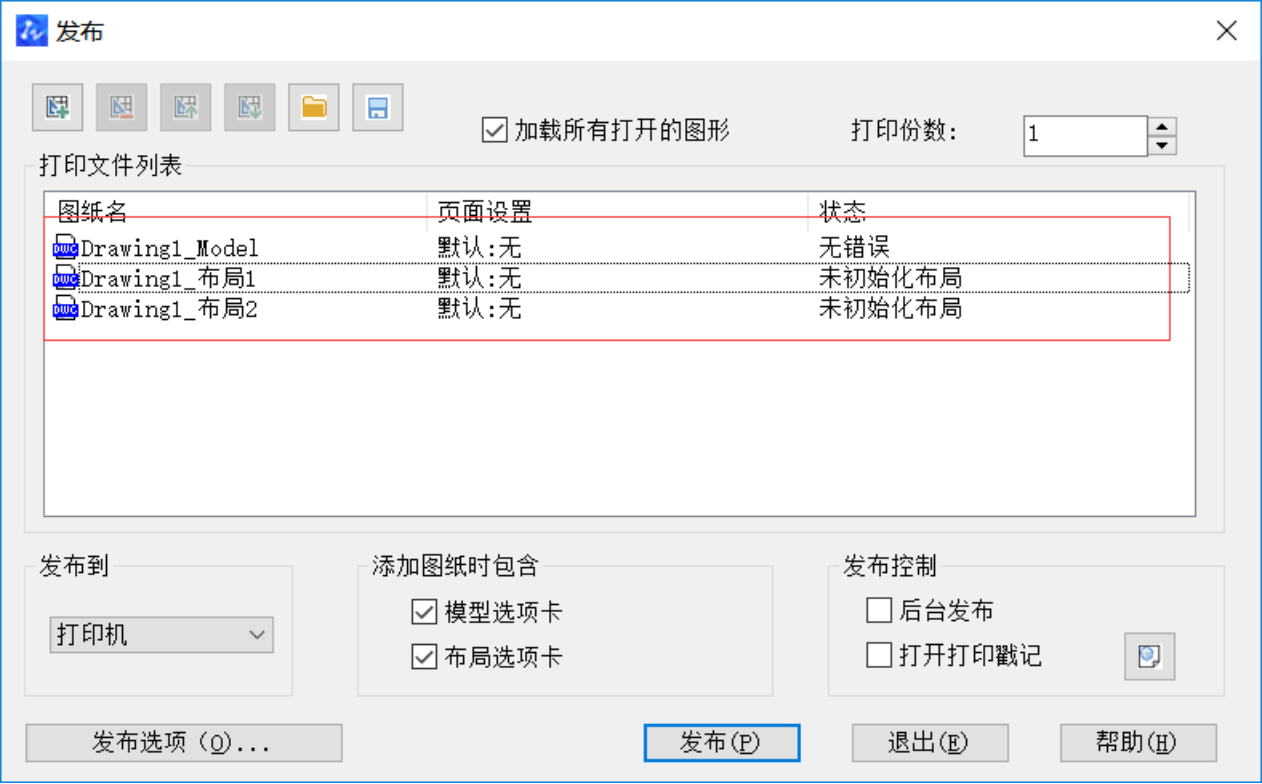
6.如果想设置文件保存位置,点击【发布选项】后在对话框中设置保存位置,同时为方便调用可以将当前图形列表保存为DSD文件。最后点击发布,选择输出结果为PDF或DWF格式。
方法二:1.打开需要打印的图纸,找到上方工具栏的文件选项,点击下拉框中的【智能打印】。
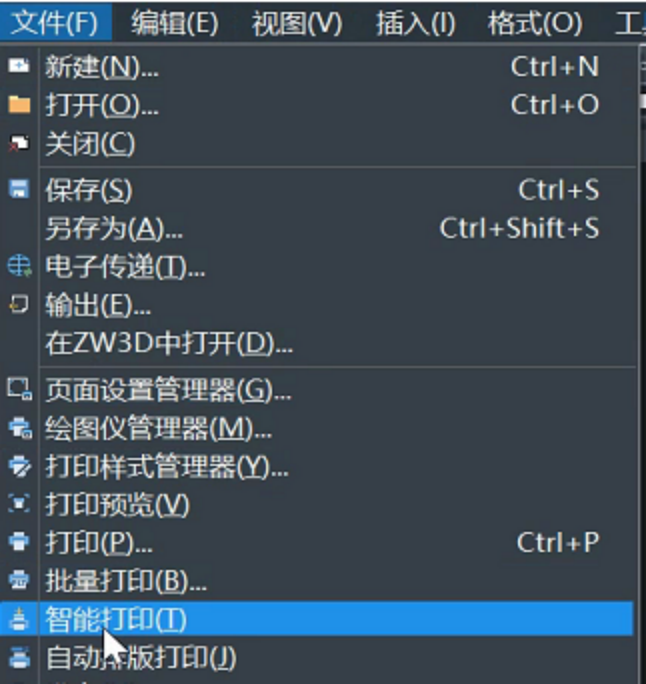
2弹出【打印工具】对话框,设置【打印设备名】、【图框形式】。然后点击【批量图纸】,加入需要打印的图纸,最后点击【亮显】后打印。
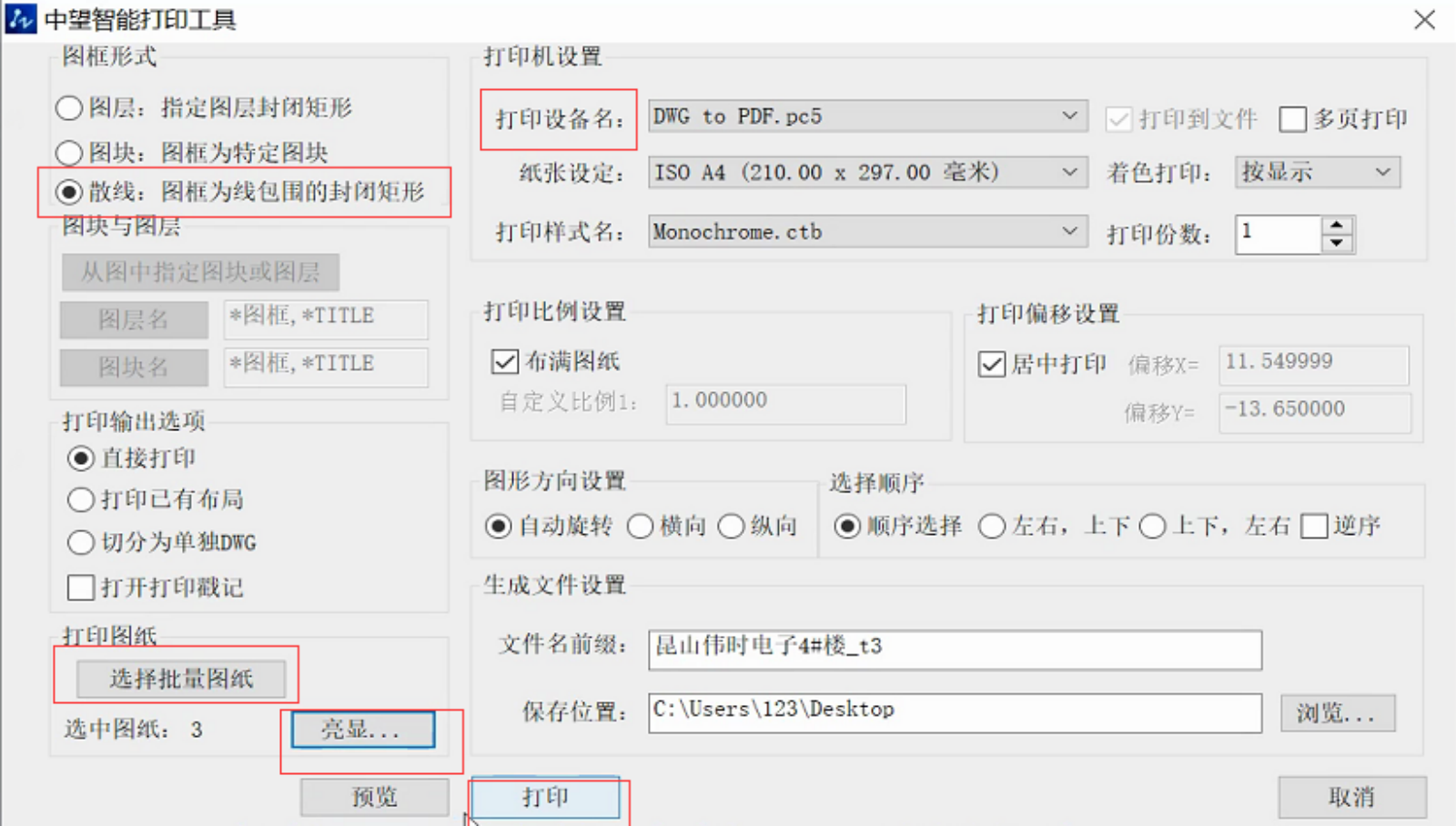
以上就是CAD中的图纸如何批量打印的全部内容,希望能够帮助到大家。更多CAD资讯敬请关注中望CAD官网,小编将持续更新推送,带大家学习更多实用技巧。
推荐阅读:CAD
推荐阅读:CAD的图形如何插入Word或WPS?


























